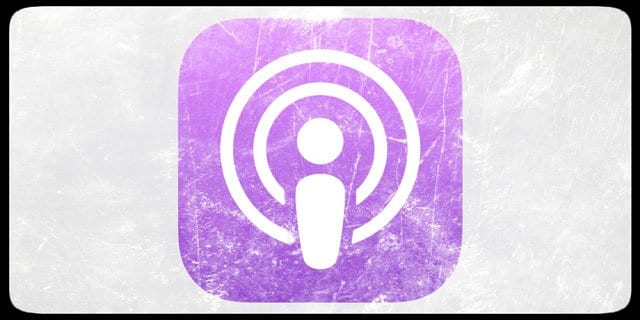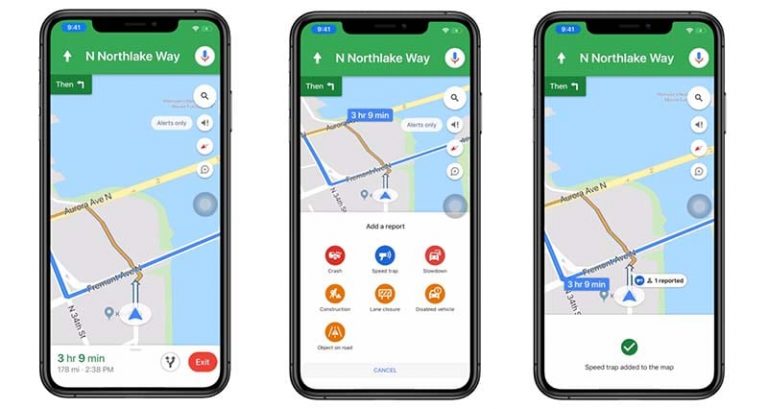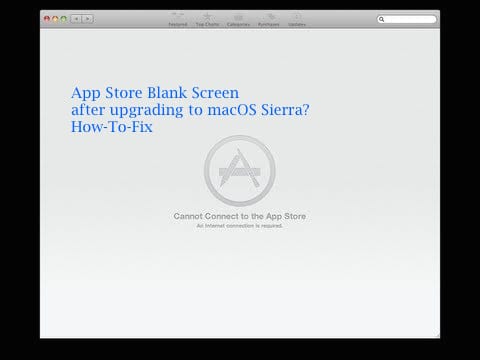Переход с Android на Apple: полное руководство

Хотя перенос вашего контента с iPhone на iPhone довольно безболезнен, переход с Android на Apple может быть полной противоположностью. К счастью, еще в 2015 году Apple выпустила приложение под названием «Move to iOS», которое призвано немного облегчить жизнь.
Легкий путь
Перемещение на iOS автоматически передает контент, такой как сообщения, контакты, закладки и даже альбом камеры. Процесс начала работы довольно прост и прост, так как вам нужно будет начать с загрузки приложения «Переместить на iOS» в магазине Google Play.
После загрузки приложения вы захотите взять свой новый (или переформатированный) iPhone и перейти к экрану «Переместить данные с Android», который появляется во время настройки iPhone. Оттуда на вашем iPhone появится код, который затем нужно будет ввести на устройстве Android, с которого вы переключаетесь.
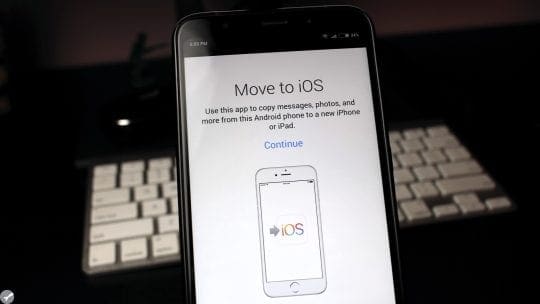
После того, как код будет введен, ваши два устройства создадут «одноранговое» соединение Wi-Fi. По сути, это открывает частную сеть между вашими устройствами, которая позволит двум устройствам обмениваться данными.
Теперь начинается самое интересное. Вас спросят, какой контент вы хотите перенести на новый iPhone, и у вас есть следующие варианты:
- Аккаунт Google
- Закладки
- Сообщения
- Контакты
- Фотопленка
Если вы хотите переместить все, просто убедитесь, что все флажки отмечены, а затем нажмите «Далее» в правом верхнем углу.
Что касается времени, ваш пробег может отличаться, так как продолжительность передачи вашего контента зависит от количества информации на вашем старом устройстве. Есть небольшой ярлык, если вы хотите пропустить опцию «Фотопленка», и это предполагает использование одного из собственных приложений Google, которого мы коснемся немного позже.
Вам просто нужно будет позволить своему iPhone и телефону Android делать свою работу, пока идет процесс передачи, но как только он будет завершен, просто войдите в систему со своим Apple ID. Последний шаг, который необходимо сделать здесь, – это войти во все ваши различные учетные записи, которые были перенесены с вашего старого устройства Android. iOS предложит вам ввести соответствующие пароли, поэтому убедитесь, что они у вас под рукой.
Экономьте место с Google Фото
В приложении «Переместить в iOS» указано, что оно с легкостью перенесет содержимое вашей фотопленки, однако есть лучший вариант. Google Фото – это приложение, которое предварительно установлено на многих устройствах Android, но его можно бесплатно загрузить, даже если оно еще не установлено на вашем устройстве.
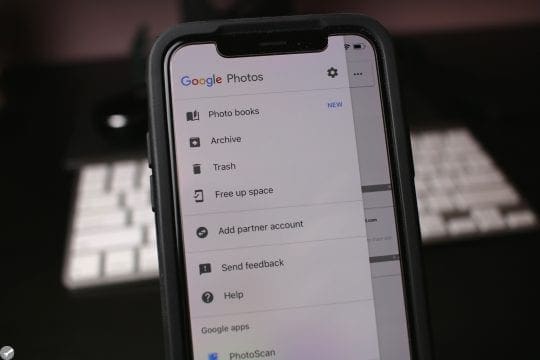
Скорее всего, если приложение «Фото» уже установлено на вашем старом устройстве, ваши изображения уже были синхронизированы с серверами Google. Однако, если они еще не были синхронизированы или там не все, вы все равно можете создать резервную копию всего вашего любимого контента.
Выполните следующие действия, чтобы синхронизировать все папки ваших устройств с Google Фото:
- Скачать Google Фото
- Коснитесь значка «гамбургер-меню», чтобы открыть боковую панель.
- Выберите «Папки устройства»
- Нажмите на конкретную папку, которую вы хотите синхронизировать.
- Установите переключатель “Резервное копирование и синхронизация”.
- Подождите
- Прибыль
После того, как изображения и видео будут синхронизированы, они будут доступны на любом устройстве, с которого у вас есть доступ к Google Фото.
Зайдите в App Store на свой iPhone и загрузите Google Фото (не волнуйтесь, это бесплатно). Как только он будет загружен, вам необходимо войти в свою учетную запись Google.
Как только вы войдете в систему, вы начнете видеть различные изображения, заполняющие ваш канал Google Фото. Вы всегда можете дважды проверить свое старое устройство, чтобы убедиться, что у вас синхронизированы определенные изображения или видео. Тем не менее, все ваши старые фото и видео теперь будут доступны на вашем iPhone.
Лучшее в использовании Google Фото – это то, что вам не придется беспокоиться о том, что эти старые изображения и видео займут драгоценное место на вашем устройстве. Я имею в виду, кто хочет, чтобы что-нибудь удалили, чтобы сделать снимки на свой новый блестящий смартфон.
Конечно, вы все равно можете загружать контент из Google Фото на свой новый iPhone, если хотите иметь доступ к ним локально. Но это лучше, чем беспокоиться о нехватке места при первой настройке iPhone.
Получите ваши любимые приложения
Важно помнить, что Android и iOS – это совершенно разные платформы, а это означает, что ваши любимые приложения Android могут не переноситься на ваш iPhone. К счастью, за последние пару лет разработчики взяли на себя создание кроссплатформенных приложений.
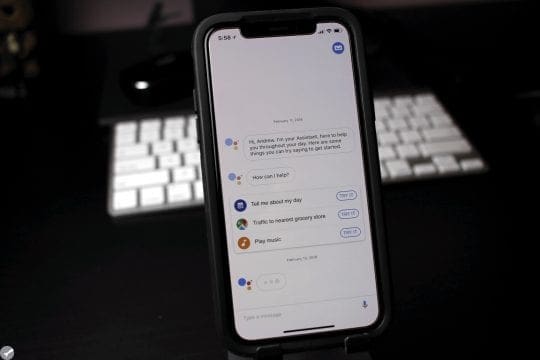
По большей части вы можете просто проверить, какие приложения установлены на вашем устройстве Android, и проверить App Store на своем iPhone, чтобы узнать, есть ли версия для iOS. Скорее всего, будет хоть какая-то замена.
На iOS также есть много приложений, которых нет на Android, поэтому вы можете вообще обнаружить новое приложение при поиске в App Store. Первое приложение, которое мне приходит в голову, – это Tweetbot, мое самое любимое приложение Twitter для любой платформы.
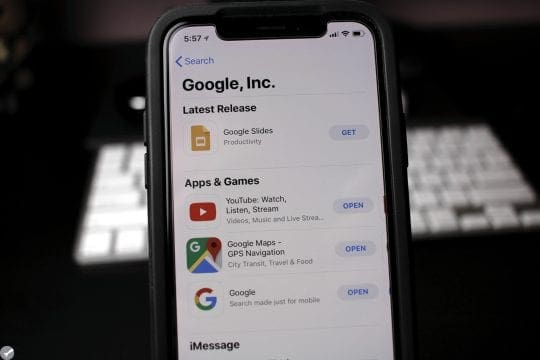
Те, кто глубоко привязан к экосистеме Google, будут рады узнать, что многие приложения Google доступны для iOS. Это поможет вам почувствовать себя как дома, если сначала вы чувствуете себя немного неловко, придерживаясь экосистемы Apple.
Вот лишь некоторые из приложений Google, которые есть в App Store:
- Google Ассистент
- Гугл Хром
- Gmail
- Входящие
- Hangouts
- Гугл Диск
- Google Фото
- Google Play Музыка
- Gboard
- Google Keep
- YouTube
- Карты Гугл
Если вы просматривали список выше и были застигнуты врасплох, это верно – Google Assistant работает на iOS. Хотя вам нужно вручную использовать приложение для вызова Ассистента, по крайней мере, вы можете расслабиться, зная, что у вас есть знакомый голос, помогающий вам, пока вы не привыкнете к Siri.
Что делать дальше?
После того, как вы подтвердите, что весь ваш самый важный контент был перенесен на ваш iPhone, у вас останется устройство, с которым вы не знаете, что делать. К счастью, есть несколько различных способов утилизации этого устройства и даже несколько способов вернуть деньги.
Первый и самый важный шаг, который вам нужно сделать при подготовке к продаже своего Android-устройства, – это полностью стереть все свои данные. Для большинства смартфонов Android эту опцию можно найти в разделе «Настройки»> «Резервное копирование и сброс».
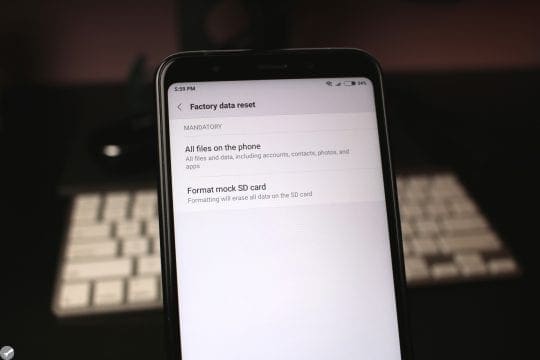
В меню «Настройки» будет пункт «Сброс заводских данных». Это сотрет ВСЕ на вашем смартфоне, полностью очистив внутреннюю память и удалив ваши данные.
После завершения вы можете физически очистить смартфон, а затем проверить такие сайты, как Gazelle, Greenbot или мой любимый – Swappa. Конечно, вы можете использовать Facebook Marketplace, Craigslist или eBay, но мне повезло больше со Swappa, и все работает через PayPal.
После того, как ваше устройство будет продано, вы сможете наслаждаться своим новым iPhone и использовать эти деньги, чтобы получить некоторые кредиты iTunes на различные приложения, игры или другой контент.